四分環,用PS制作一個簡單的四分環圖標
時間:2024-03-08 14:16作者:下載吧人氣:23
本篇教程通過PS做一個漂亮的四分環,整個教程步驟詳細,制作起來沒有難度,新手同學也可以嘗試一下,會用到PS中的圖形創建,創建一個圓形圖案,同學們一起來制作一下吧。
效果圖:
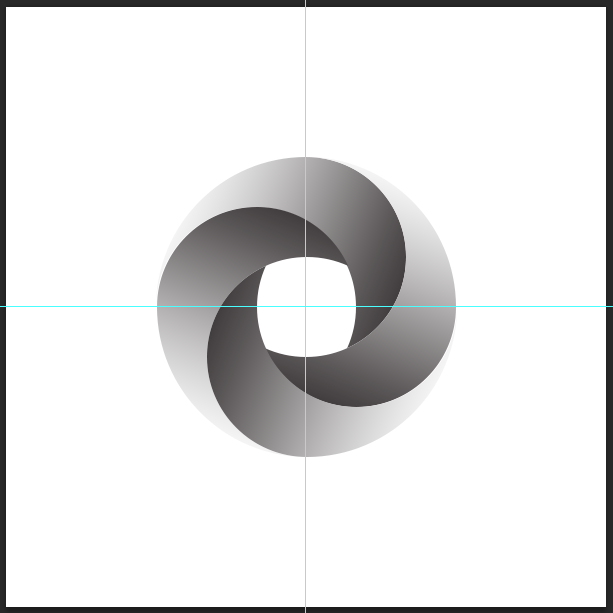
操作步驟:
1、新建600*600px的畫布(Ctrl+N)
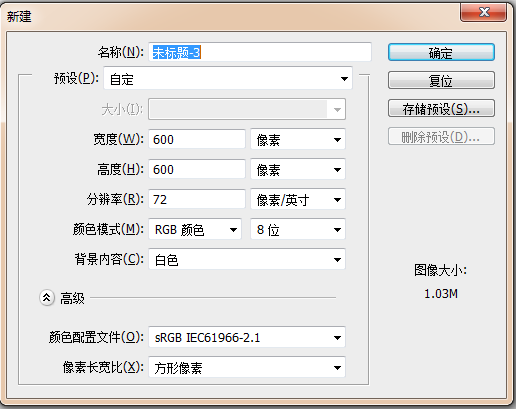
2、英文輸入狀態下,按快捷鍵“U”切換到矩形工具,按Shift+U切換到圓形工具,在畫布上單擊新建一個300*300px的圓;按快捷鍵“V”切換到移動工具,選中圓形圖層按Shift+A全選居中對齊,Ctrl+D取消選區。

www.16xx8.com
3、切換到橢圓工具新建一個200*200px的圓,按住Ctrl點擊橢圓1的縮略圖激活橢圓1的選區,選中橢圓2圖層用對齊工具使其右對齊。
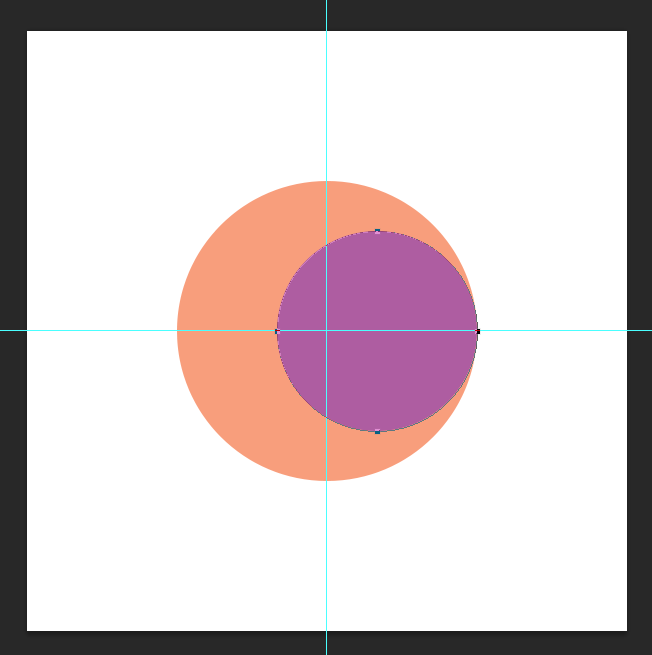
4、復制小圓。選中橢圓2圖層,按快捷鍵“A”,Ctrl+C、Ctrl+V復制一層,Ctrl+T,將中心點放置在大圓圓心即畫布中心(可用Ctrl+、Ctrl-來放大縮小畫布),旋轉90度。
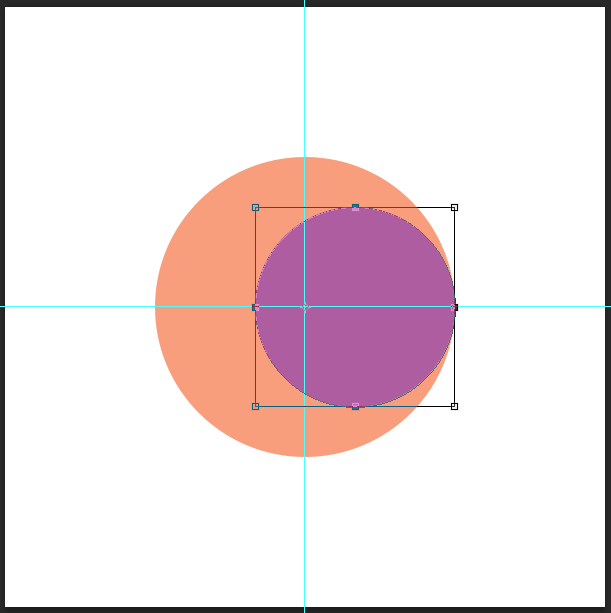
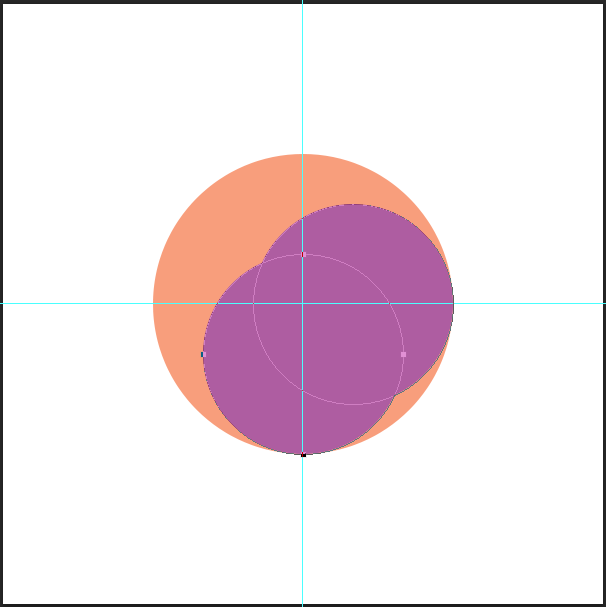
5、按Shift+Ctrl+Alt+T旋轉復制兩次。
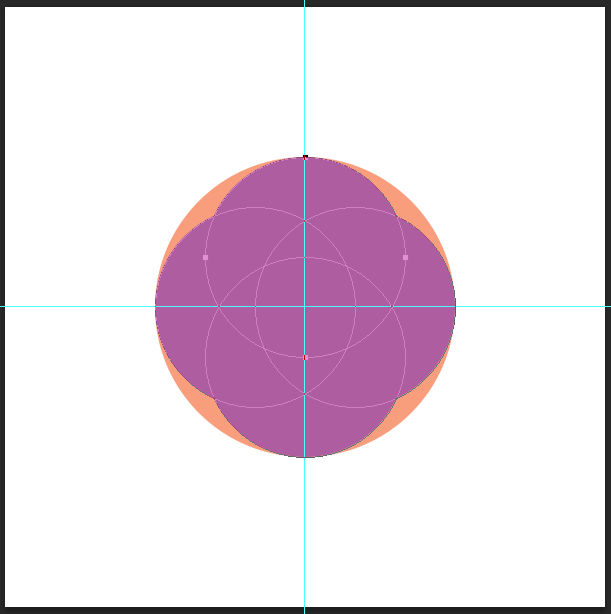
6、同時選中這四個形狀,Ctrl+J復制一個新圖層,隱藏新圖層,選中橢圓2圖層,點擊合并形狀組件,選擇“是”,四個圓形形狀就變成一個形狀了。
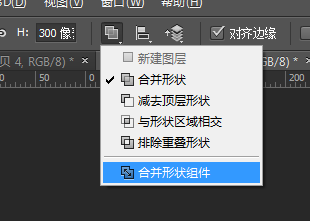
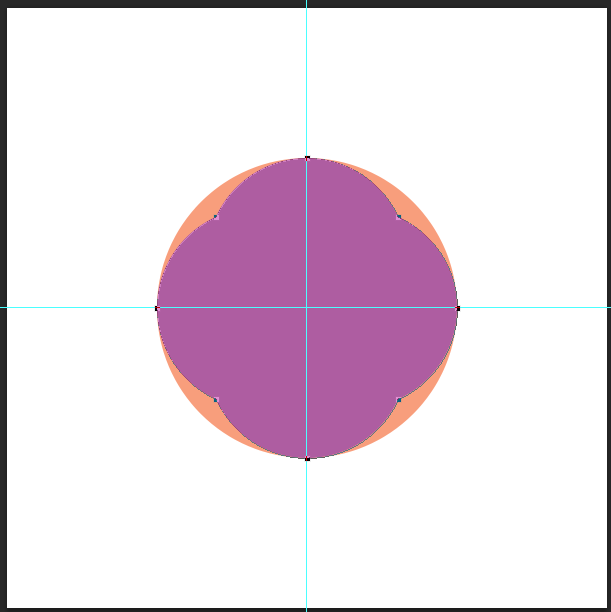
7、同時選中橢圓1和橢圓2圖層,按Ctrl+E合并圖層,并減去頂層形狀得到下圖形狀。
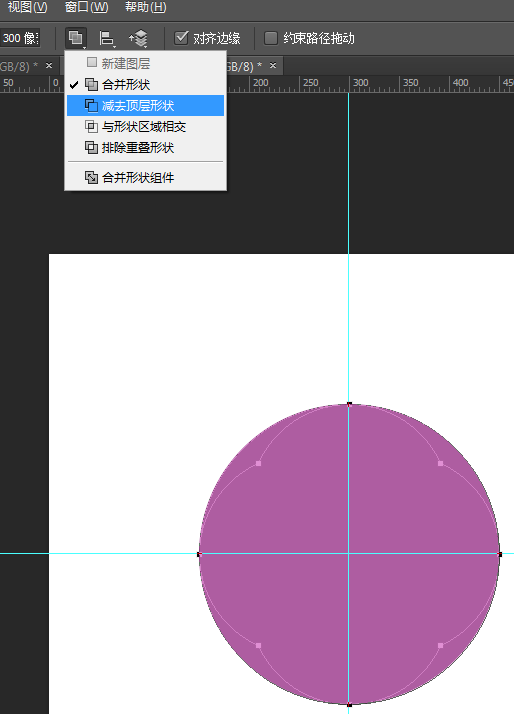
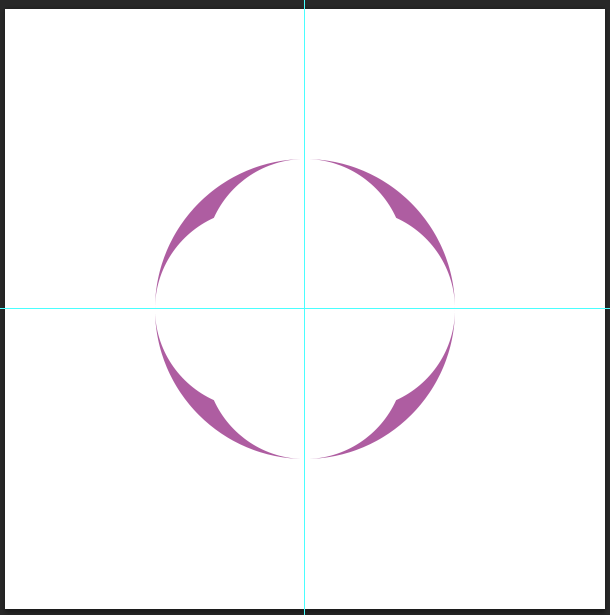
8、切換到矩形工具,選中橢圓2圖層,按住Alt拖出一個(減法)矩形將右方和下方的圖形減去。
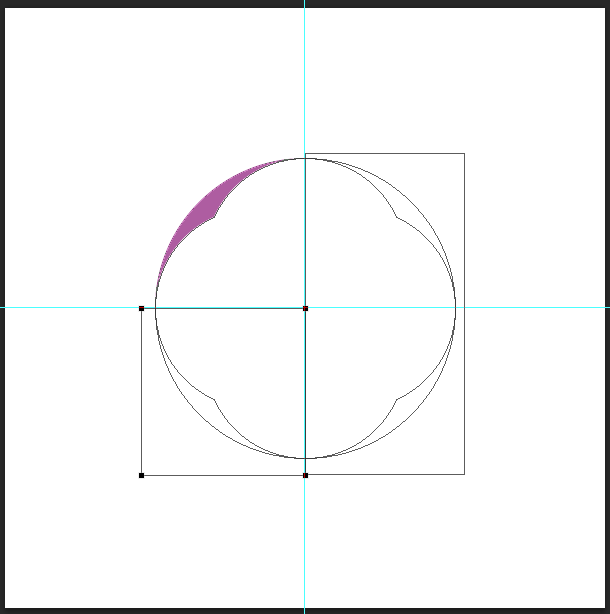
9、將隱藏掉的橢圓2 拷貝圖層顯示,Delete刪除下方和右方的圓形,選中左側的圓使其置于頂層并減去頂層,將該圖層與橢圓2圖層合并Ctrl+E,命名圖層為組件1。
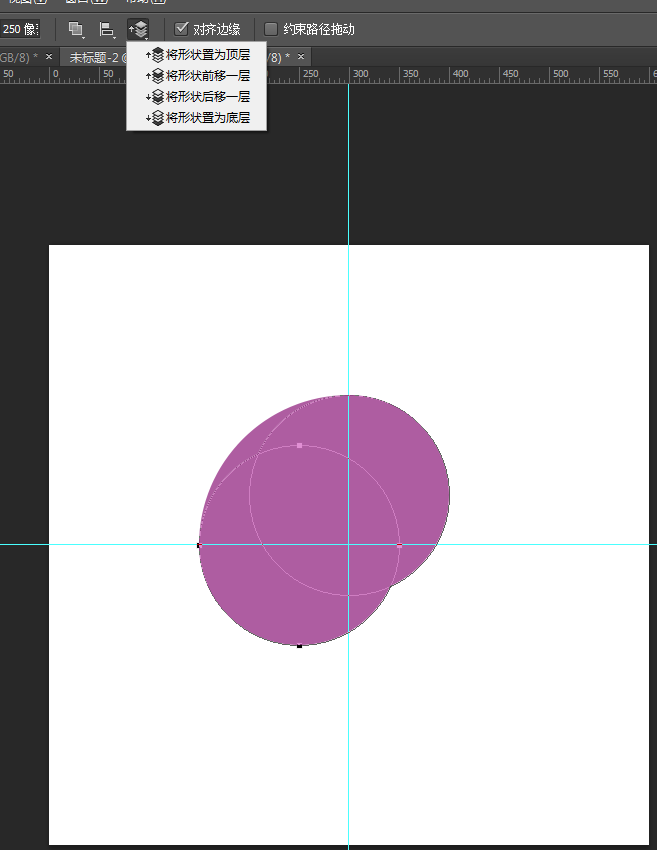
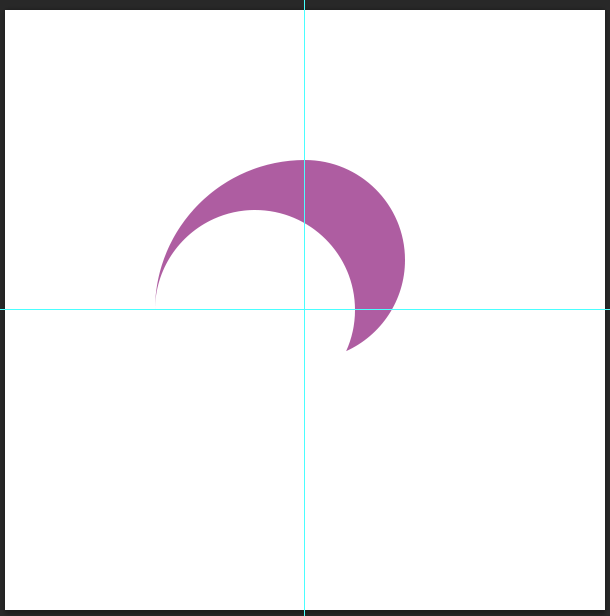
10、給組件1加漸變。
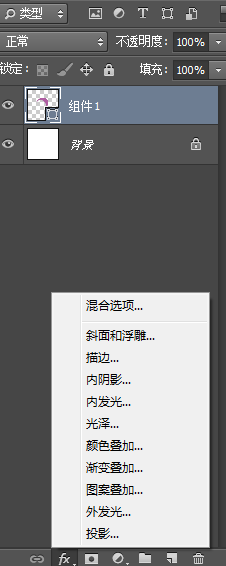
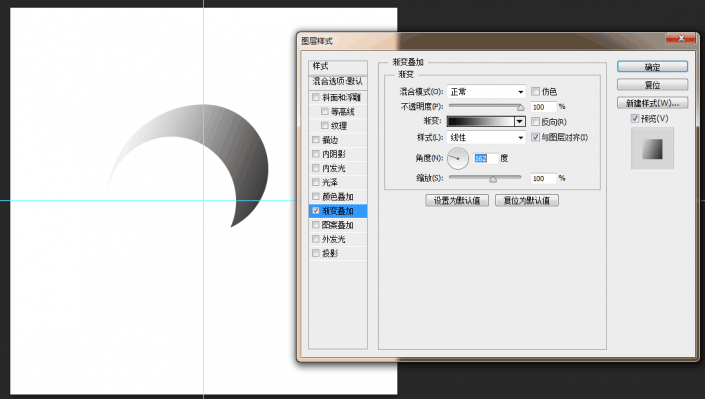
11、右鍵轉為智能對象。
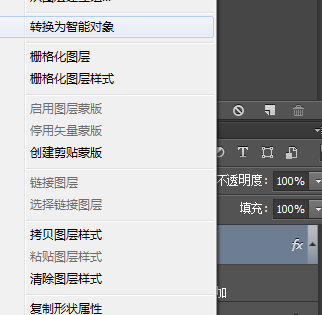
12、Ctrl+J復制一層,Ctrl+T旋轉90度。
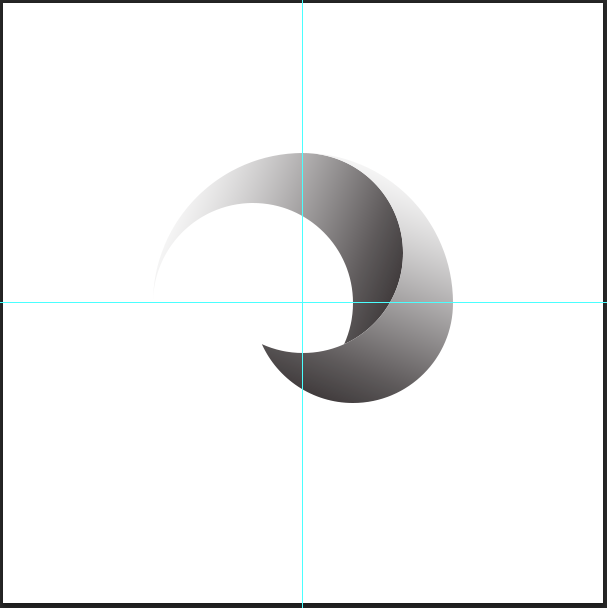
13、重復上步,再復制兩個。
完成:
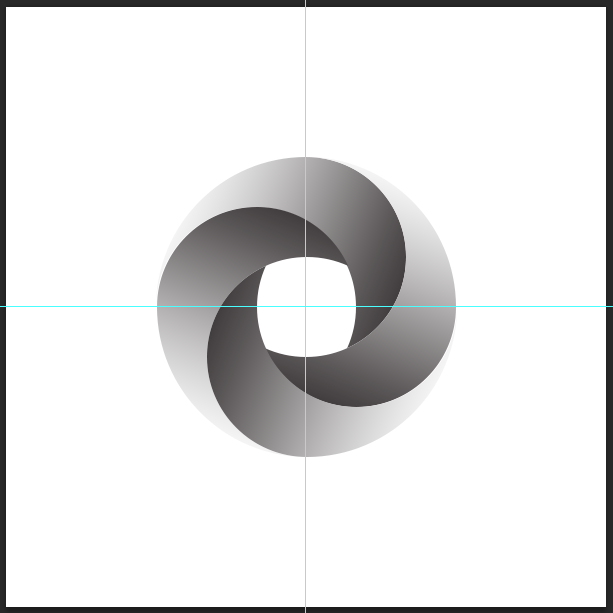
必須用心才可以完成各種教程,同學們在制作的時候要按照步驟來,就可以完成。

網友評論